GAOMONの液タブ「PD1320」をレビューします。
イラストを直感的に描くことができる液晶タブレット。
これまでの液タブといえば「大型で値段も高い」というイメージがありましたが、Wacomが保有している特許が切れたことで、安価で高性能な商品が気軽に買える時代になりました。
そんな中、GAOMONの液タブ「PD1320」をレビューする機会をいただきました。

この「PD1320」は、2万円台で買える液タブでありながら13.3インチのフルラミネート加工のディスプレイを搭載。筆圧レベル8192への対応や、Android端末とも接続可能というコスパに優れた商品になっています。
今回メーカーさんからサンプル品を提供していただきましたので、本記事ではどんな液タブなのか詳しくレビューしていきたいと思います。
GAOMON「PD1320」とは?(概要、スペック)

今回レビューするGAOMON「PD1320」は、ペンタブや液タブ等のイラスト関連の商品を手掛けているメーカー「GAOMON」から販売されている液晶タブレットです。
GAOMONの液タブは11.6インチ〜21.5インチまでのラインナップがありますが、「PD1320」はその中でも小型で使いやすいサイズの13.3インチの商品になっています。
そんなGAOMON「PD1320」のスペックは以下のとおりです。
| 画面サイズ | 13.3インチ |
| 色域 | 86%NTSC |
| 解像度 | 1920×1080(フルHD) |
| 表示色 | 1670万色 |
| 筆圧レベル | 8192 |
| ショートカットキー | なし |
| ポート | イヤホンポート1、Type-Cポート2、HDMIポート1 |
| 対応デバイス | Windows 7以降、macOS 10.12以降、Android |
| 価格 | 26,999円(税込)※¥3000オフクーポンを使用。2023年9月執筆時点 |
13.3インチで決して大きい画面サイズではありませんが、趣味でイラストを描くには十分なサイズと言えるでしょう。
筆圧レベルも8192で、この性能の商品が2万円台で買えるというのは驚きです。
GAOMON「PD1320」の外観と付属品

GAOMON「PD1320」の内容物は以下のとおりです。
- 液タブ本体
- 専用ペン「AP50」
- HDMI – ミニHDMIケーブル
- デュアルUSB-A to Type-Cケーブル
- レザースタンド
- ペンホルダー(内側に替えの芯あり)
- 電源アダプター
- 手袋、クリーニングクロス
- 説明書
イラスト制作ソフトは付いていないので、ご自身で用意する必要があります。

本体は黒色でシンプルな見た目です。
ベゼル幅は太めですが、ショートカットボタンがないので他社の13.3インチの液タブと比べてもコンパクトなサイズに仕上がっています。
最初からアンチグレアフィルムが貼ってあり、自分で買う必要がないのと、貼る時に失敗する心配をしなくていいのが嬉しいですね。

本体上部には電源スイッチがあります。

左側面には、ヘッドホン端子と操作ボタンがあります。
液タブにヘッドホン端子があるのは珍しいですね。

右側面には、ミニHDMI端子とUSB Type-C端子が2つあります。

裏面にはGAOMONのロゴとゴム足が配置されています。

四隅のゴム足は滑り止めとしての役割を果たしてくれます。

専用ペン「AP50」は電源不要で8192の筆圧レベルに対応しています。
他社のペンと同様に、2つのショートカットボタンがあり、親指で素早く操作をすることができます。ペン先の反対側のテールスイッチはありません。
ペンスタンドはシンプルな形状ながら、内側に交換用の芯を入れておける便利な作りになっています。

付属のレザースタンドは、iPadのスマートカバーのようなタイプで使いやすいです。

同じ13.3インチの液タブ「Cintiq 13HD」と並べてみました。
GAOMON「PD1320」の方が最新機種ということもあり、かなりスタイリッシュな見た目になっています。

同じく、XPPenの最新機種「Artist 13セカンド」と並べてみたところ、GAOMON「PD1320」はやはりショートカットボタンがない分、横幅が少なくてコンパクトですね。
GAOMON「PD1320」の使い方
■まずは、液タブとPCをHDMIケーブルで接続します。
次にUSB Type-Cケーブルを液タブに挿し、USB-AはPCのUSBポートに、赤色のUSB-Aは電源アダプターを使ってコンセントに挿します。

■GAOMONの公式サイトからドライバーをダウンロードしてインストールします。
https://download.gaomon.net/plus/list.php?cateId=312&type=Driver&system=0&Keyword=&tid=9#pcb
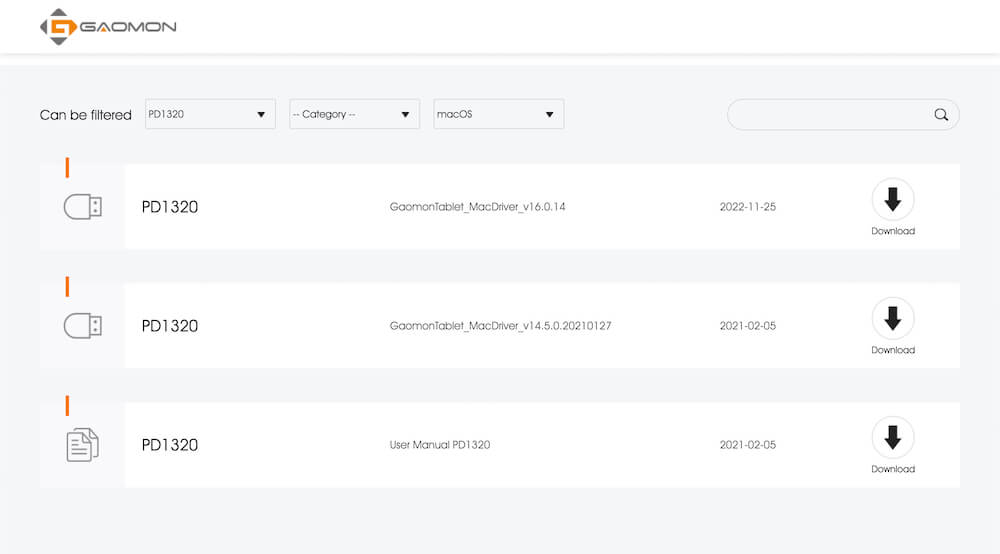
■インストール後にドライバーを開き、どのモニターを作業領域に指定するか等の初期設定をしてください。
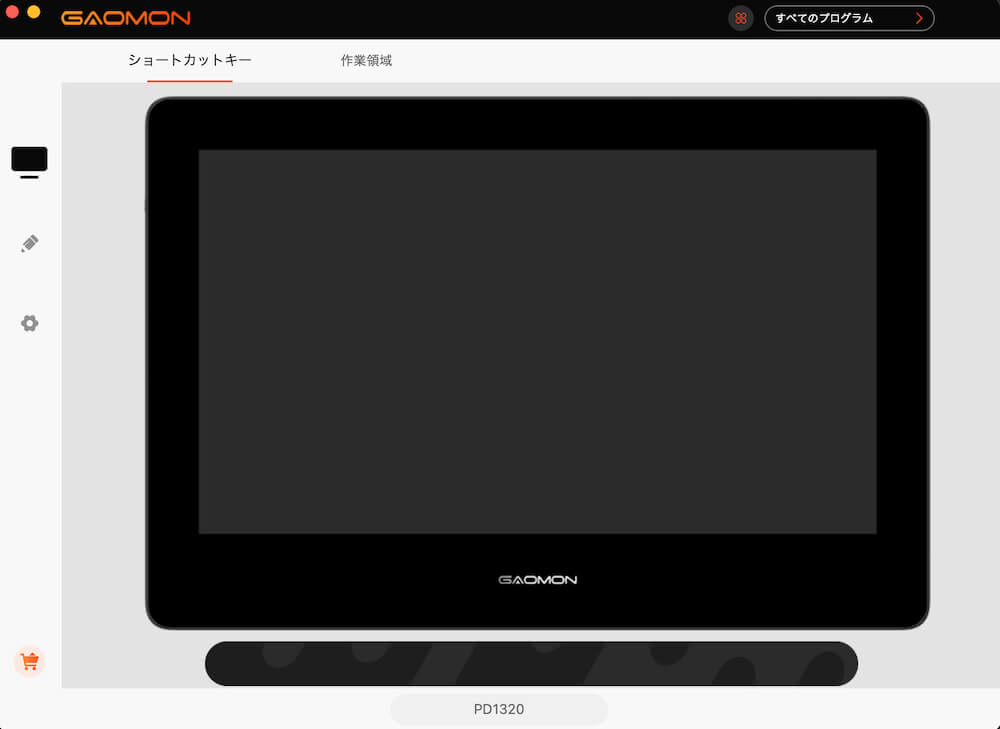
■本体左側面の操作ボタンを押すことで、画面の明るさなどの液タブ本体の設定を変えることができます。最初は英語になっているので、OSD設定で日本語に変えておくといいでしょう。
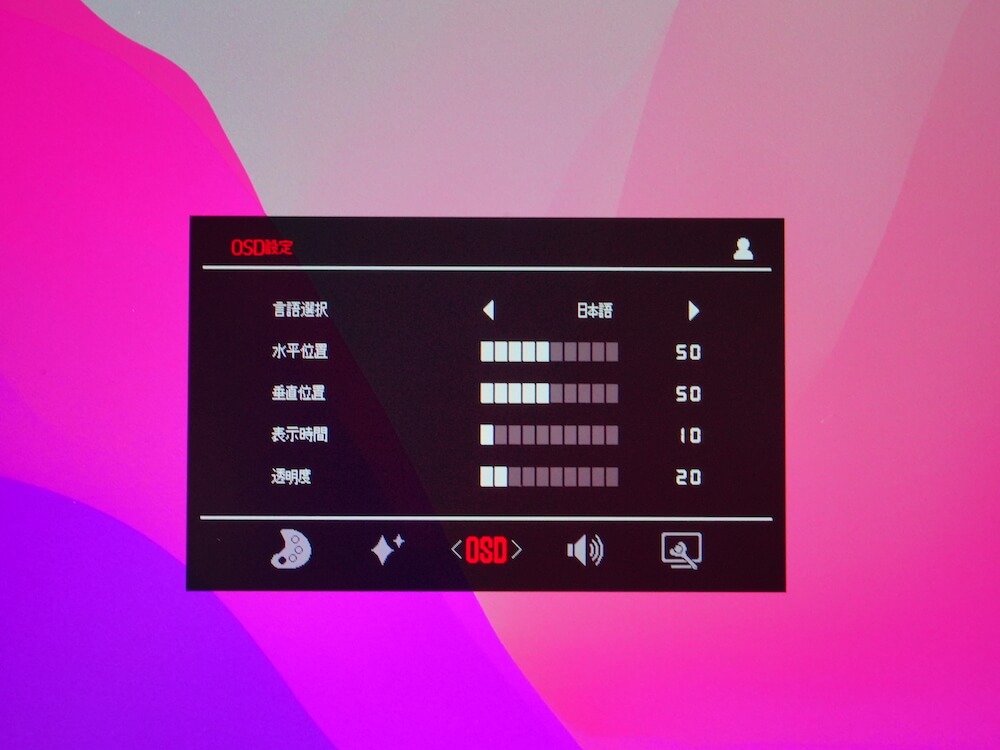
これで液タブを使用することができます。複雑な設定は不要で、ドライバーの画面も他社のソフトと比べてシンプルで使いやすいと思いました。
GAOMON「PD1320」を使ってみた感想
GAOMON「PD1320」を使ってみて感じた、良かった点、イマイチだった点をレビューしていきます。
Wacomよりもディスプレイの発色が良い!

自分は今までWacomの「Cintiq 16」「Cintiq 13HD」を使っていたのですが、それらと比べて圧倒的にディスプレイの発色が良いと感じました。
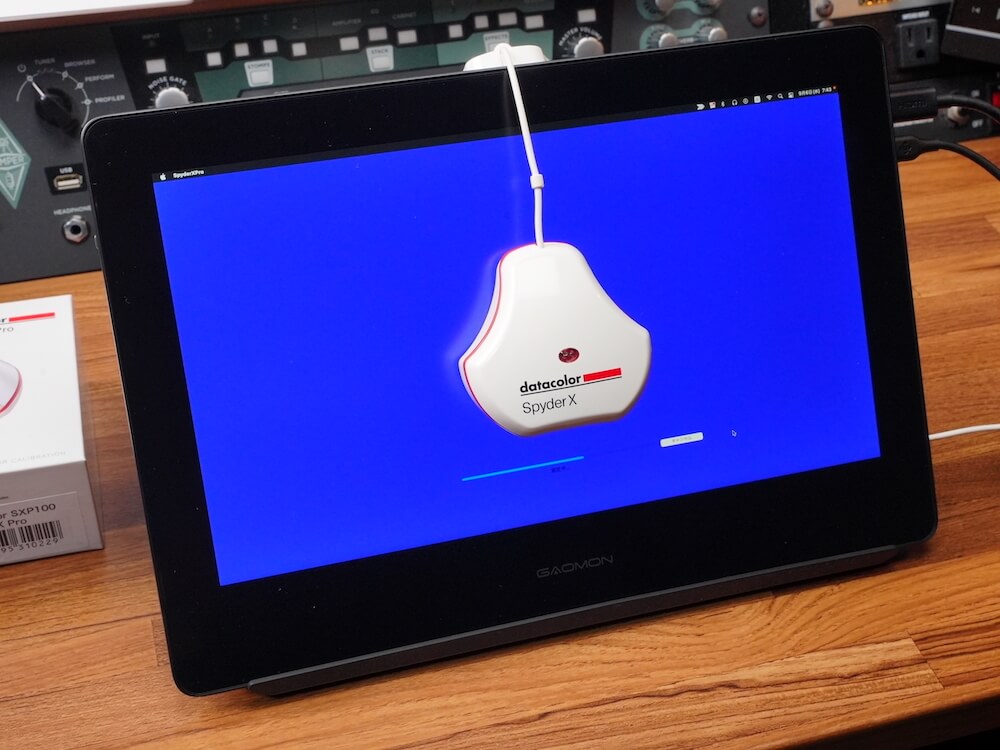
それもそのはず、「Datacolor SpyderX」というキャリブレーションツールを使って色合わせをしてみたところ、Wacomの液タブよりも色域がひと回り広いことが分かりました。
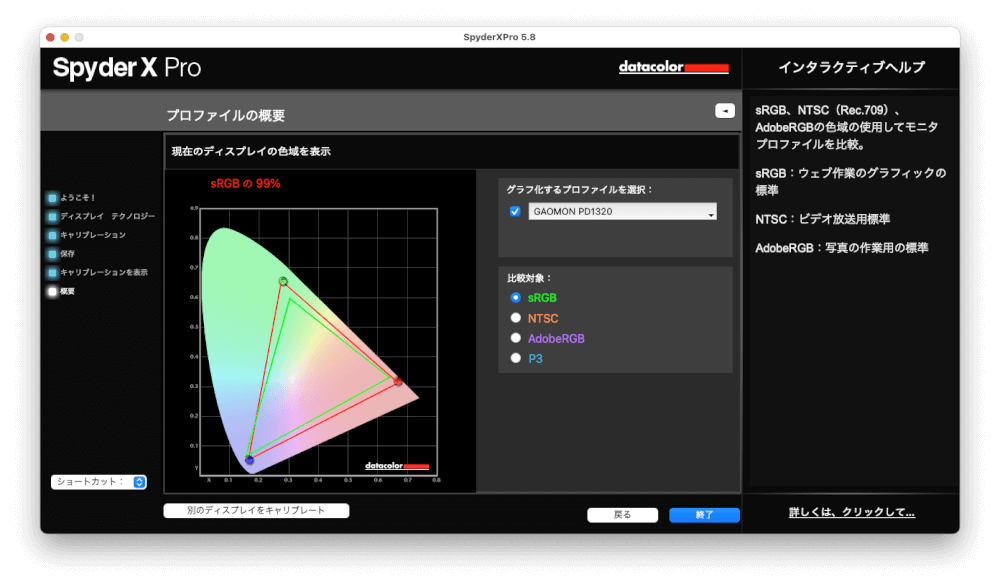
「PD1320」のsRGBは99%
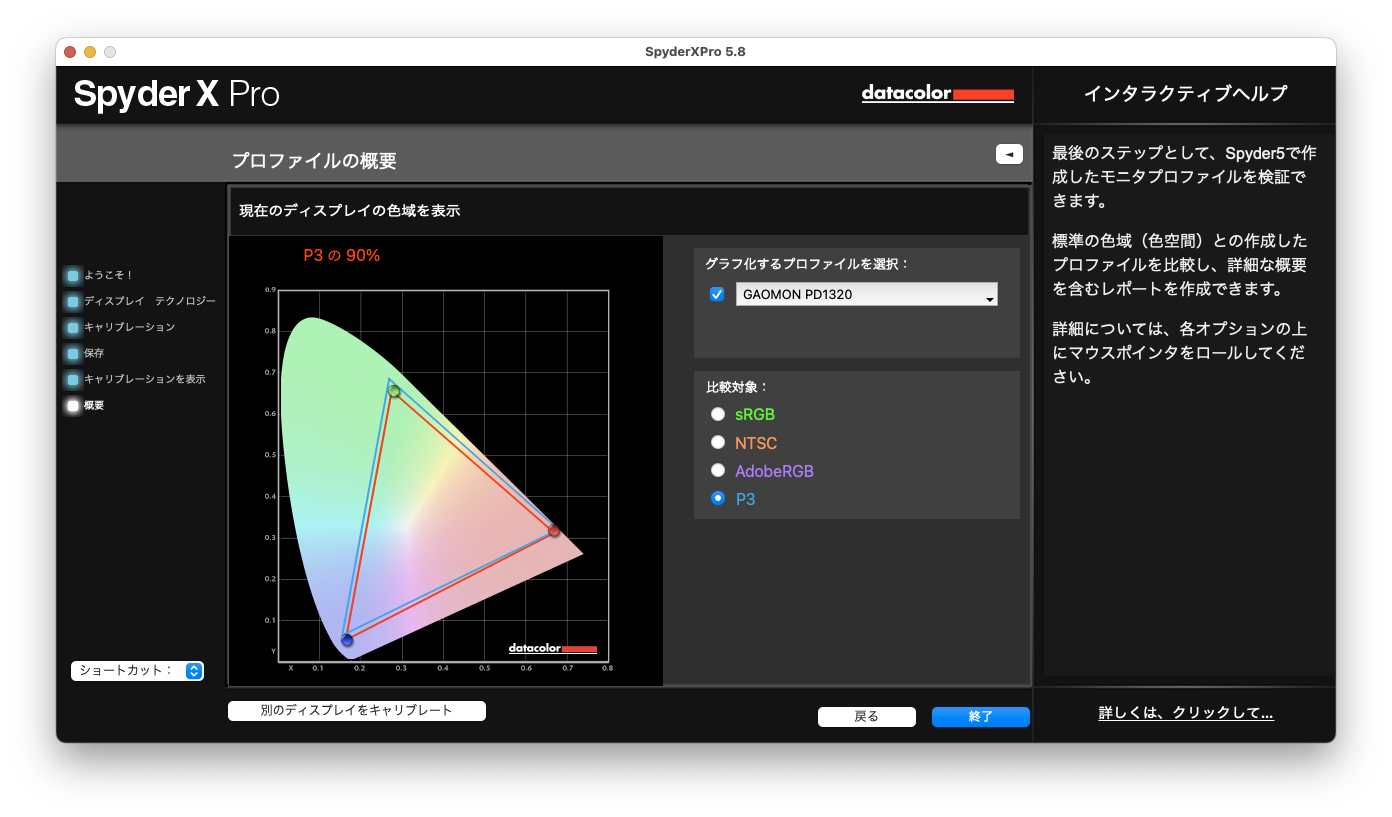
「PD1320」のP3は90%
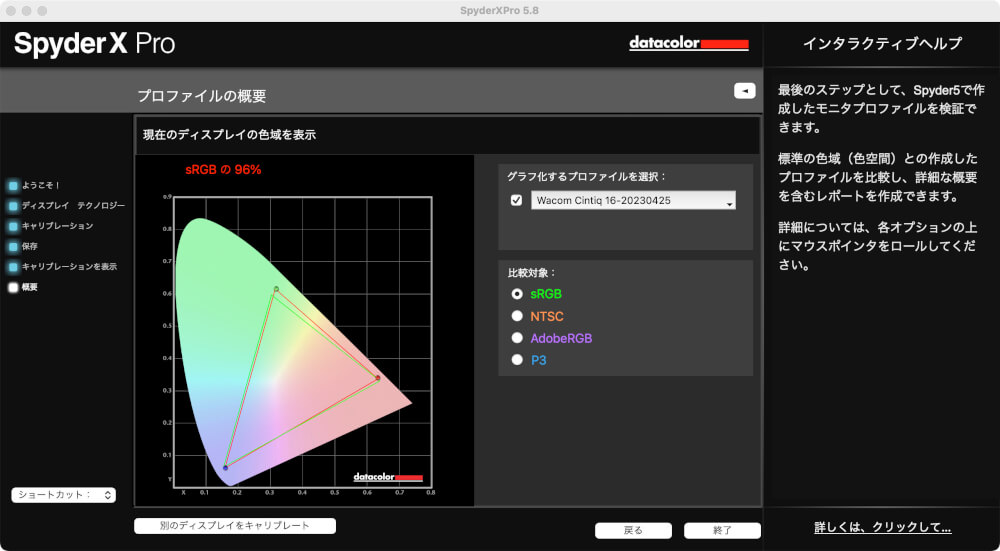
「Cintiq 16」のsRGBは96%
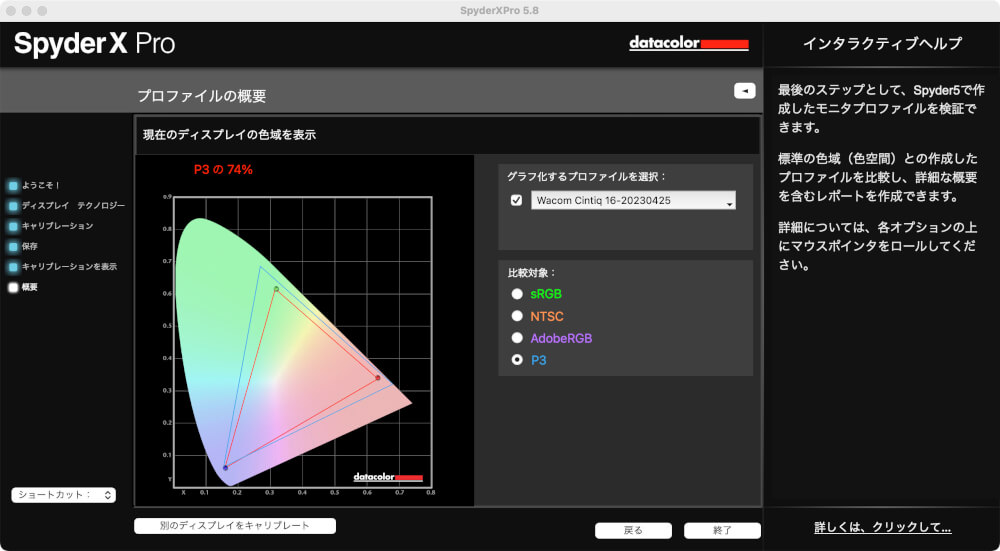
「Cintiq 16」のP3は74%
sRGBよりも広い色域のP3で見た時に、圧倒的にカバー率が違うことが分かります。
フルラミネート加工のディスプレイで視差がない

GAOMON「PD1320」のディスプレイはフルラミネート加工が採用されており、液晶パネルと表面のカバーの隙間がなくなることで、視差がほとんど発生しない作りになっています。

ペンを置いた位置にそのままカーソルが表示されるため、より直感的にアナログに近い感覚で線を引くことができます。
2本ケーブルが必要だが、スマートに配線できる

他社の商品では液タブ側のケーブルが1本で済むような作りになっており、GAOMON「PD1320」はケーブルが2本必要なことから「配線が邪魔になってしまうのでは?」という心配がありました。
しかし実際には、ミニHDMI端子、USB Type-C端子というどちらも小型の端子が採用されていて、スマートに配線することができました。
ヘッドホン端子があるのが地味に便利

GAOMON「PD1320」には、液タブでは珍しいヘッドホン端子が搭載されています。
ほとんどの人が音楽を聴いたり動画を見たりしながら作業すると思うので、手元のすぐそばにイヤホンを接続できるのは取り回しがしやすいと感じました。
音量の調整もすぐ下の操作ボタンで調整することができます。
13.3インチで持ち運びもできる大きさ

レザースタンドが付属していることもあり、13.3インチというサイズも合わせてカバンやリュックサックに入れて持ち運びしやすい商品になっています。
液タブ単体では動作しませんが、ノートPCやAndroid端末と一緒に持ち運ぶことで、どこでもイラストが描ける環境を作ることができます。
ディスプレイの右上部分が熱を持つ

実際に使っていて気になった点ですが、ディスプレイの右上部分が熱を持つことに気づきました。
ヤケドするほどの温度ではありませんが、夏だと熱いと感じると思うので、付属の手袋を使うなどして対策するのがいいでしょう。
右利きの人が大半だと思うので、設計段階で熱源の位置は変えたほうがいいのではないかと思いました。
本体にショートカットボタンがない
GAOMON「PD1320」の本体には、他社の液タブに見られるようなショートカットボタンが搭載されていません。
そのため素早い操作をしようと思うと、キーボードのショートカットキーを使用するか、別途左手デバイスを用意する必要があります。
自分は左手デバイスを使っていて液タブ本体のショートカットボタンを使うことはないので、ショートカットボタンがないというのは本体サイズが小さくなる分むしろメリットに感じます。
GAOMON「PD1320」の評価、レビューまとめ
以上、GAOMONの液タブ「PD1320」をレビューしました。
2万円台で買える液タブながら、Wacomの低価格帯の商品よりも設計が新しく、ディスプレイの色域・発色も良いという技術の進歩を感じるような逸品だと感じました。
大型のディスプレイや4Kの解像度が不要なのであれば、この商品で全然問題ないですね。16インチ(実際は15.6インチ)と13.3インチは慣れ次第で大して変わりません。
コスパに魅力を感じる人におすすめです。ぜひチェックしてみてください。



